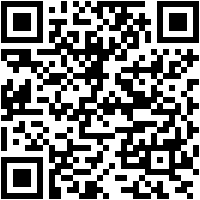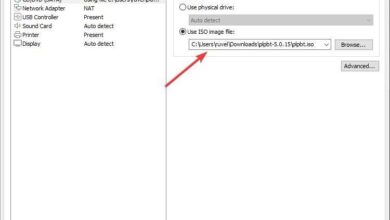Comment planifier la publication des messages sur Telegram quand vous le souhaitez? Guide étape par étape
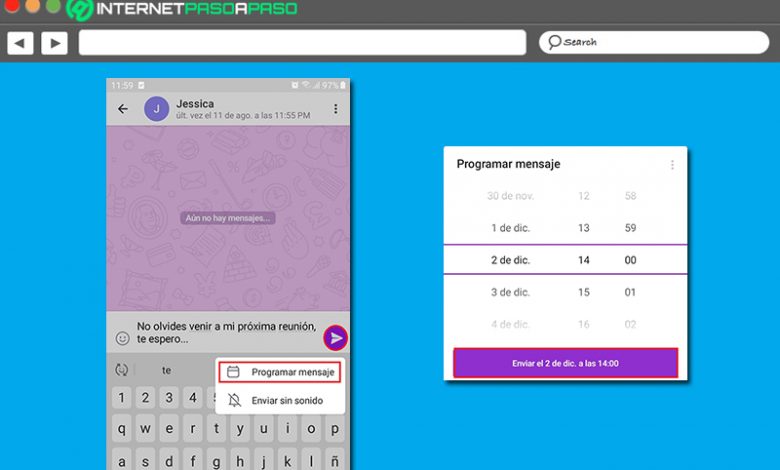
Au fil du temps, Telegram a réussi à se positionner parmi l’ une des meilleures applications de messagerie instantanée au monde , grâce à la popularité qu’elle a acquise depuis sa création en 2013. Ainsi, elle compte un nombre remarquable d’utilisateurs qui À de nombreuses reprises, ils choisissent d’utiliser le service au lieu d’ autres alternatives telles que WhatsApp , par exemple . Au vu des avantages qu’il garantit.
En ce sens, il se caractérise en offrant un haut niveau de sécurité et de confidentialité , ainsi qu’en permettant une grande personnalisation par chaque utilisateur pour optimiser son expérience et, en outre, il se distingue par être un service multiplateforme qui a une version web, un version de bureau et une version mobile. En plus de cela, il dispose de certaines fonctions qui augmentent l’automatisation de la plate-forme .
L’une de ces fonctions fait référence à la possibilité de programmer des messages à publier à un moment précis. Ce qui permet différentes utilisations et est d’une grande aide pour tous les utilisateurs. Donc, dans cet article, nous voulons vous montrer ce que vous devez faire pour planifier vos messages Telegram sur n’importe quel appareil .
Apprenez étape par étape comment planifier des messages Telegram à partir de n’importe lequel de vos appareils
S’il est vrai, Telegram a réussi à se distinguer du reste des applications de messagerie instantanée pour les différentes fonctions et outils qu’il inclut pour garantir une expérience beaucoup plus complète. L’un de ces utilitaires consiste en la possibilité de programmer facilement des messages, ce qu’il n’est pas encore possible de faire dans d’autres services. Ainsi, une fonctionnalité qui peut être utilisée à la fois dans des discussions individuelles et / ou de groupe .
Pour atteindre n’importe quel objectif et même, il est utile de recevoir des rappels directement dans le chat «Messages enregistrés» . De plus, il permet de capter l’attention des autres utilisateurs en réalisant beaucoup plus d’interactions et offre également l’avantage d’économiser du temps et des efforts pour cela. Ainsi, pour ces raisons et bien d’autres, il vaut la peine d’apprendre à programmer les messages Telegram étape par étape pour le faire correctement et en tirer le meilleur parti.
Par conséquent, ci-dessous, nous vous expliquons ce que vous devez faire sur Android et iOS, ainsi que sur votre ordinateur et sur Telegram Web pour le faire:
Sur Android
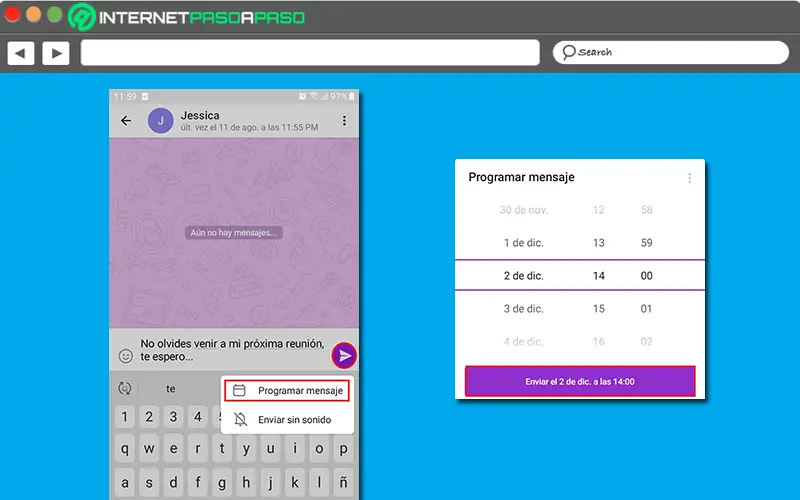
Heureusement, en utilisant un téléphone mobile ou une tablette Android , il est très facile de programmer vos messages Telegram pour automatiser votre expérience à partir de là.
Ensuite, nous vous montrons ce que vous devez faire spécifiquement:
- Depuis l’application mobile Telegram, accédez à votre compte comme vous le faites habituellement.
- Après cela, recherchez et sélectionnez le chat dans lequel vous souhaitez systématiser votre nouveau message.
- Ensuite, dans la zone de texte en bas de la fenêtre de discussion, continuez à écrire le message en question .
- Maintenant, il est temps d’ appuyer et de maintenir le bouton «Envoyer» pendant quelques secondes et là, deux options apparaîtront. Parmi eux, vous devez toucher «Programmer un message» .
- Après cela, en bas, ils vous montreront une boîte où vous devez indiquer la date et l’heure auxquelles vous préférez qu’il soit envoyé .
- Pour terminer, tout ce que vous avez à faire est d’ appuyer sur le bouton qui dit «Envoyer le (jour) du (mois) à (heure)» et c’est tout.
Ainsi, vous aurez programmé votre envoi et à l’heure fixée, vous recevrez automatiquement une notification vous alertant de l’événement .
Sur iOS
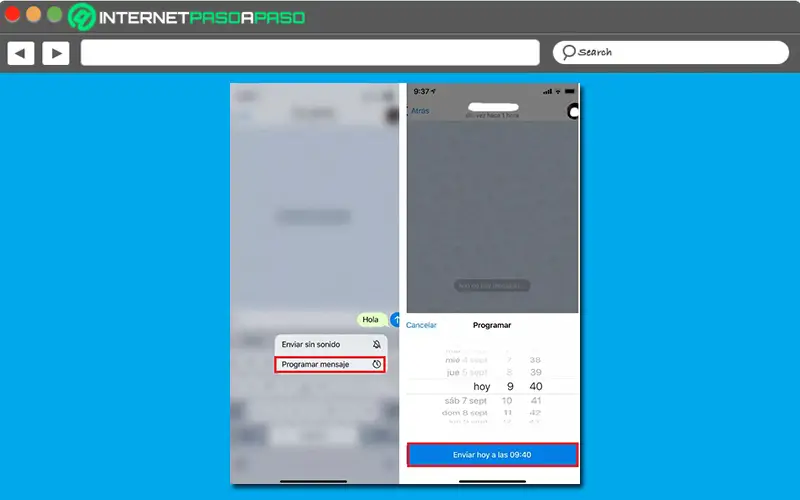
IPhone et iPad utilisateurs peuvent également programmer leurs télégrammes des messages d’une manière très simple et rapide . Bien entendu, en utilisant l’application mobile du service compatible avec ce système d’exploitation que l’on peut obtenir sur l’ Apple Store .
Dans ce cas, les étapes à suivre sont:
- Pour commencer, entrez dans l’application mentionnée et entrez votre compte Telegram .
- Il est maintenant temps de choisir le chat de l’utilisateur avec lequel vous souhaitez partager un message préalablement programmé.
- Une fois que vous avez accédé au chat en question, continuez à écrire le message souhaité dans la zone de texte .
- Ensuite, localisez le bouton Envoyer et maintenez- le enfoncé pendant plusieurs secondes consécutives .
- Une fois que cela est fait, vous pourrez voir le petit menu disponible là-bas et dans celui-ci, vous devez cliquer sur l’option «Programmer un message» . Dans le cas d’iOS, contrairement à Android, cette option est en deuxième position.
- Ensuite, définissez la flèche et l’heure à planifier pour le message en question à partager.
- Pour enregistrer les modifications apportées, appuyez sur le bouton en bas qui indique la date et / ou l’heure réglées .
Dans l’ordinateur

Si vous préférez utiliser la version de bureau pour gérer votre compte Telegram , il convient que vous connaissiez le processus à suivre pour programmer ces messages via votre ordinateur. Ce qui, pour de nombreux utilisateurs, est plus confortable et facile que pour d’autres.
Dans ce cas, l’étape par étape à spécifier est basée sur les éléments suivants:
- Ouvrez la version de bureau de Telegram sur votre ordinateur et connectez-vous à votre compte comme vous le faites normalement .
- Deuxièmement, dans la barre de recherche située en haut à gauche, recherchez le chat de l’utilisateur auquel vous souhaitez envoyer votre message programmé . Ou recherchez cette conversion dans le panneau de discussion.
- Une fois que vous entrez dans la conversation indiquée, accédez à la zone de texte en bas et écrivez tout ce que vous souhaitez partager via votre nouveau message .
- Plus tard, cliquez avec le bouton droit de la souris sur le bouton Envoyer et dans le menu, sélectionnez l’option «Planifier le message» .
- Ensuite, dans la case «Envoyer ce message le …» , vous devez choisir la date et l’heure spécifiques de la livraison .
- Si vous préférez envoyer votre message Telegram juste lorsque l’autre utilisateur est en ligne, dans «Envoyer ce message sur …» , appuyez sur les trois points verticaux qui se trouvent dans le coin supérieur droit et cliquez sur «Envoyer lorsque vous êtes dans ligne » .
- Après avoir défini ce qui précède, cliquez simplement sur «Planifier» . C’est tout.
Sur Telegram Web
«MISE À JOUR ✅ Voulez-vous programmer des messages pour vos contacts et groupes Telegram? ⭐ ENTREZ ICI ⭐ et apprenez tout de SCRATCH! ⭐»
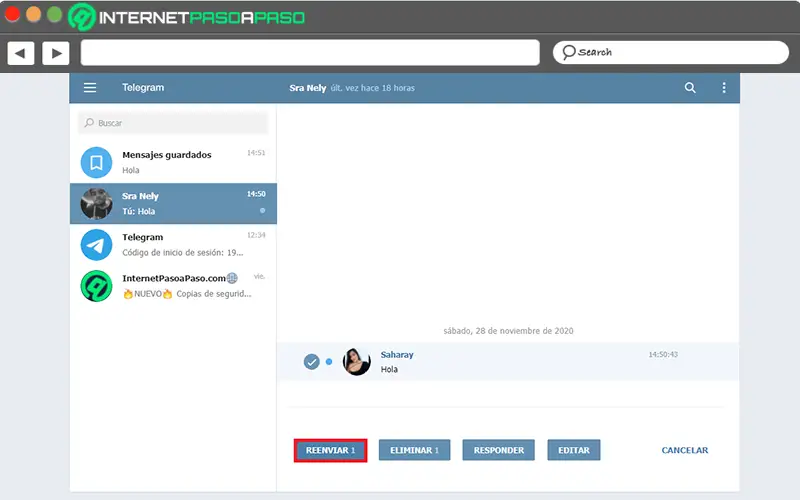
Pour éviter d’avoir à télécharger et installer l’application Telegram sur leur appareil mobile ou sur leur ordinateur, de nombreuses personnes choisissent également d’utiliser le service via sa version Web appelée «Telegram Web» . Par conséquent, si vous êtes l’un de ces utilisateurs, sachez qu’il n’est pas possible de programmer l’envoi de messages spécifiquement.
Donc, en échange de cela, cela vous permet uniquement de transférer les messages tels qu’ils ont été enregistrés pour les utiliser à un autre moment et ici, nous détaillons comment cela se fait:
- À l’aide de votre navigateur Web préféré, recherchez Telegram Web et entrez les informations demandées . Ainsi, ils peuvent vous envoyer un code d’accès pour accéder à votre compte avec une plus grande sécurité.
- Une fois que vous avez écrit le code d’accès correspondant, Telegram Web vous accordera automatiquement l’ accès à votre compte pour profiter du service .
- Après cela, recherchez le chat dans lequel vous souhaitez programmer votre message . Soit via la section chats, via la barre de recherche située en haut à gauche ou en cliquant sur le menu Telegram pour choisir «Contacts» et le localiser.
- Maintenant, lorsque vous êtes dans le chat indiqué, écrivez le message en question dans la zone de texte en bas.
- Après cela, cliquez sur le bouton Envoyer pour partager le message.
- Lorsqu’il est envoyé, cliquez dessus et choisissez l’option «Renvoyer» . Là, sélectionnez «Messages enregistrés» et de cette manière, ils y seront stockés.
Découvrez les meilleurs programmes externes pour programmer des messages dans vos chats et vos chaînes Telegram
En plus de fournir la fonction requise pour programmer des messages dans vos chats et / ou canaux, Telegram prend également en charge la possibilité d’ utiliser des programmes ou des applications externes pour ce faire . Par conséquent, si vous préférez utiliser une alternative tierce au lieu d’utiliser l’option Telegram, il convient que vous sachiez quels programmes lui conviennent.
C’est pourquoi, voici deux solutions recommandées:
Répondeur automatique pour télégramme
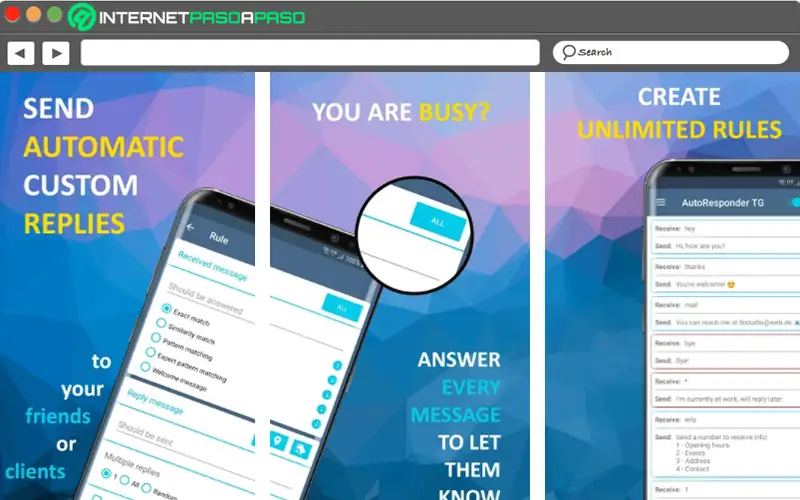
Gratuit et disponible sur le Google Play Store , il se compose d’une application pour Android qui vous permet de répondre automatiquement aux messages personnalisés reçus via Telegram . Ainsi, un bot externe qui a la capacité de mener à bien cette tâche avec une efficacité totale . Depuis, il dispose de nombreux paramètres que chaque utilisateur peut personnaliser pour ses réponses automatiques , en fonction de ses besoins.
Ainsi, concernant son fonctionnement, nous soulignons que, avec l’autorisation accordée par Telegram, les utilisateurs peuvent commencer à créer leur première règle de réponse . Eh bien, la version gratuite de Autoresponder for Telegram vous permet de configurer les réponses pour tous les messages que vous recevez ou ceux qui contiennent un certain mot , d’une manière spécifique.
En plus de cela, il possède d’autres fonctionnalités qui valent la peine d’être connues, telles que: Il permet d’ ajouter plusieurs réponses à une règle , d’ajouter un message de bienvenue pour les nouveaux chats, il a une fonction pour répondre à tous les messages, il est capable de répondre aux messages spécifique, admet une réponse de remplacement (nom, temps, etc.) , a différé la programmation peut ignorer certains contacts ou groupes, etc .
TForwarder – transfert automatique de message pour télégramme
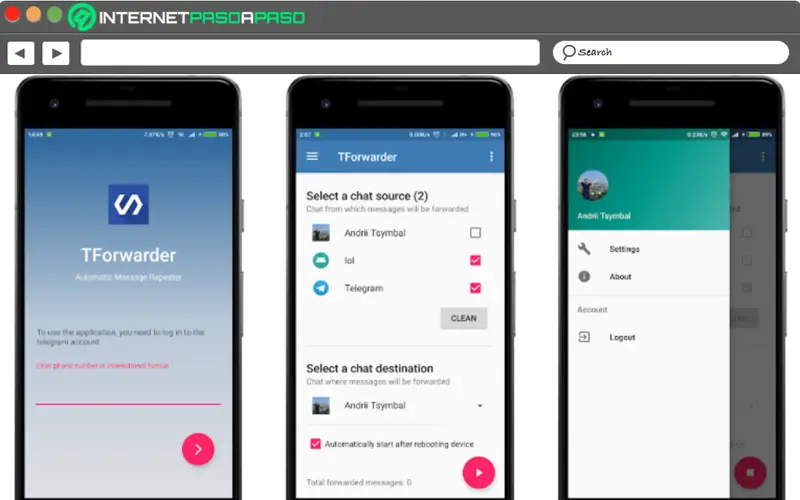
Fondamentalement, il s’agit d’une application mobile compatible avec Android qui parvient à se lier à Telegram pour offrir une meilleure expérience utilisateur. En ce sens, gratuitement, TForwarder montre la possibilité de transférer des messages Telegram vers certains chats, canaux ou groupes de l’application que vous sélectionnez , en particulier. Lequel, parvient à le faire par mot-clé ou en utilisant d’autres filtres pour répondre aux besoins de chaque utilisateur.
Ainsi, au-delà de la programmation de l’envoi de messages, cette application mobile fonctionne comme un service de distribution de messages qui s’adapte à toute conversation Telegram . De cette façon, il est utile de minimiser les efforts lors du partage du même message avec différents utilisateurs de l’application et ainsi, offre un gain de temps considérable avec une efficacité remarquable .
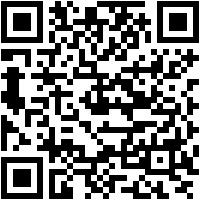
gratuit
Si vous avez des questions, laissez-les dans les commentaires, nous vous répondrons dans les plus brefs délais, et cela sera également d’une grande aide pour plus de membres de la communauté. Je vous remercie!